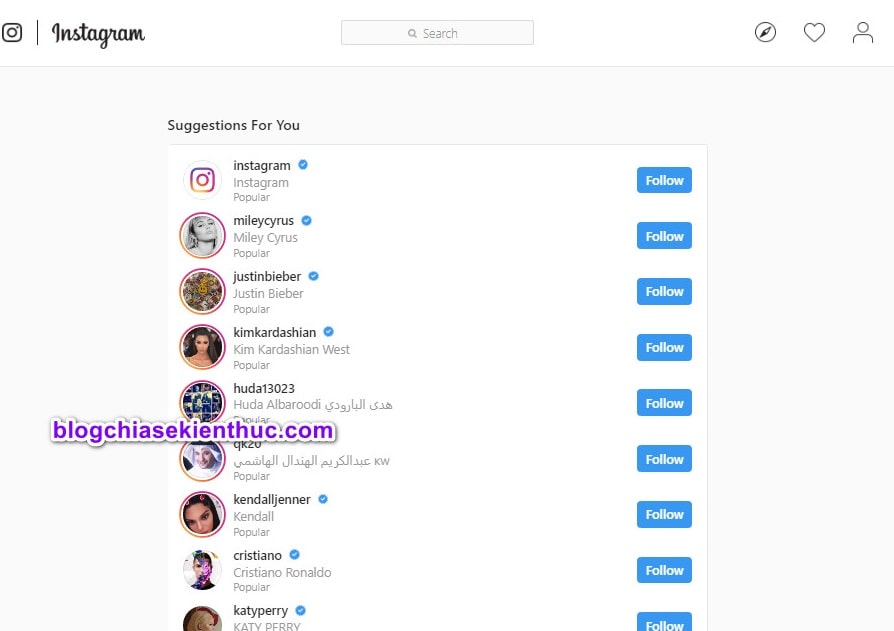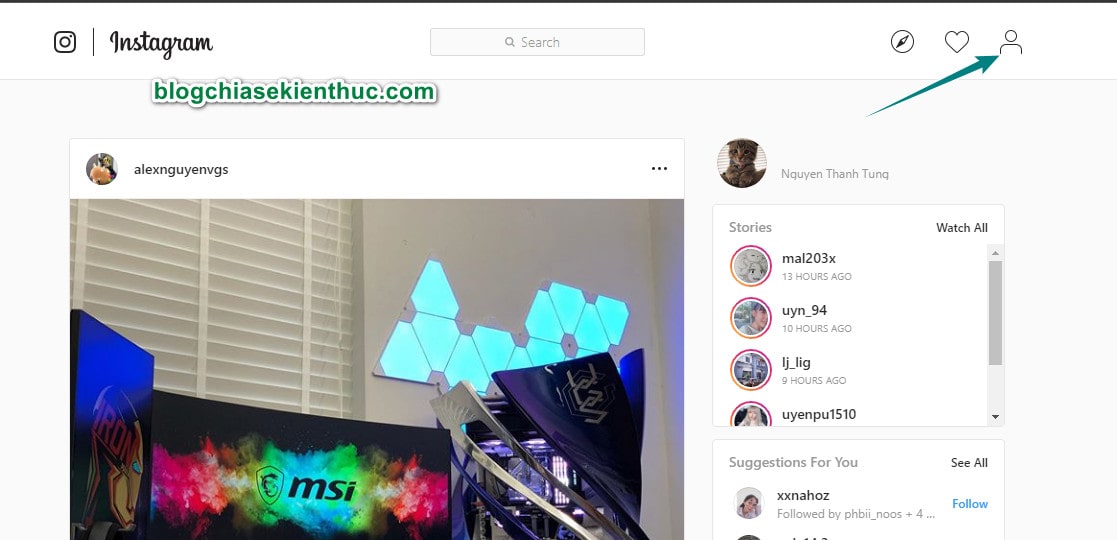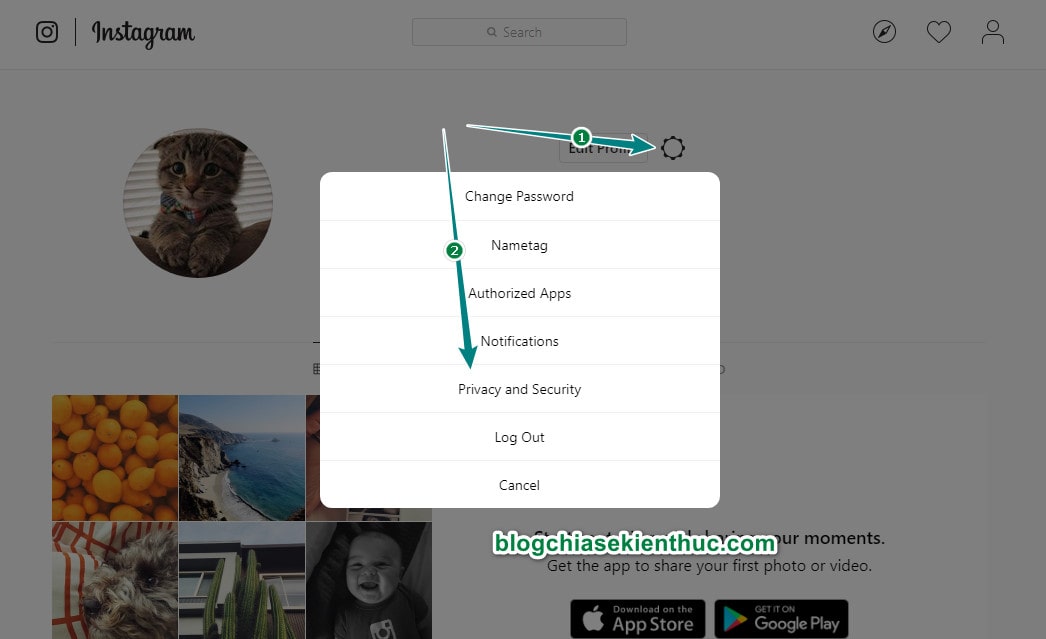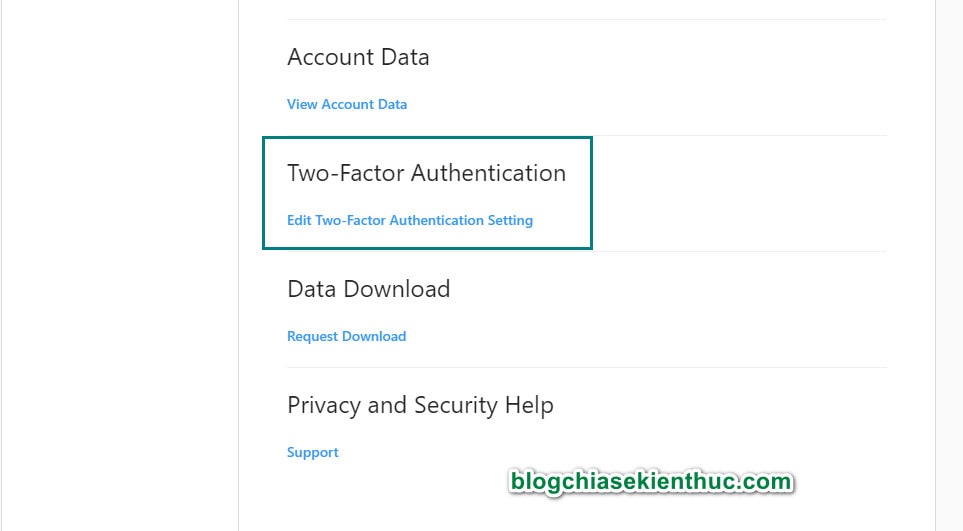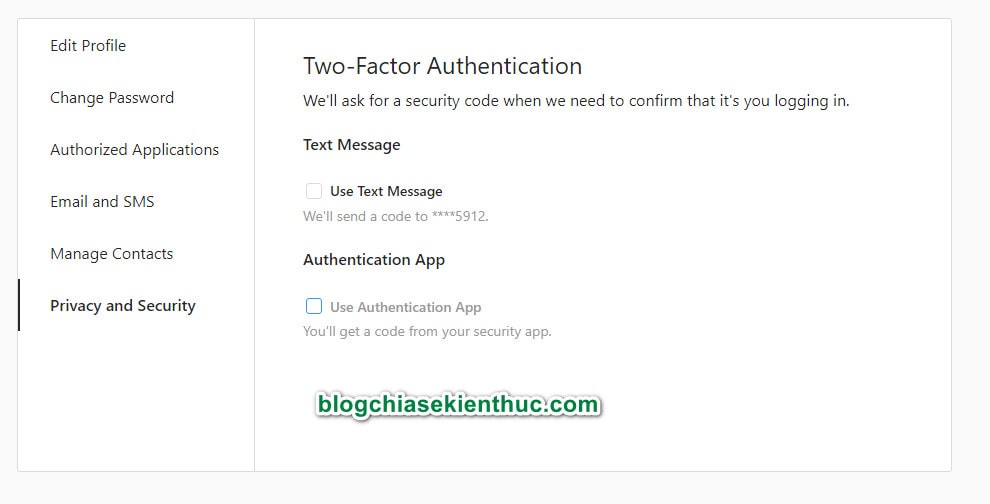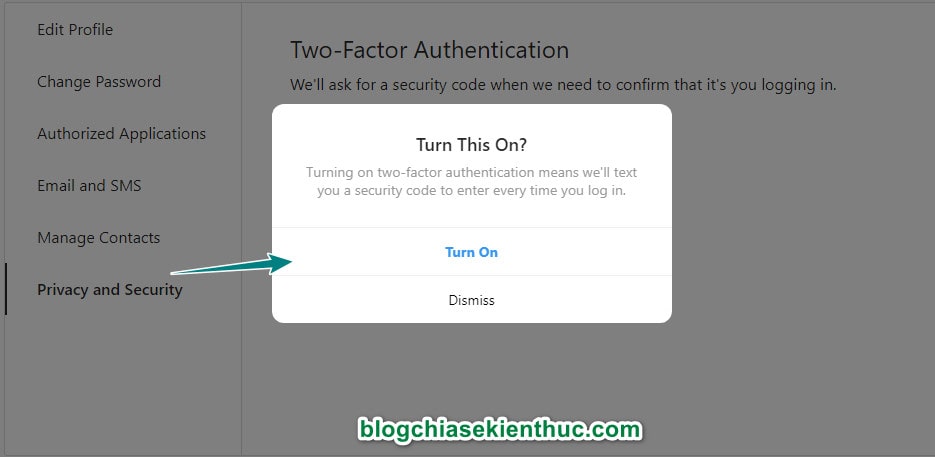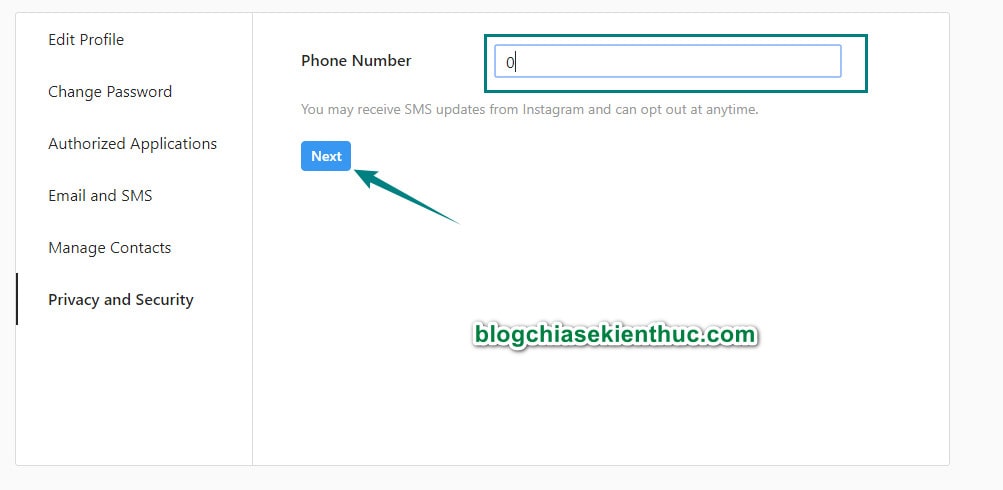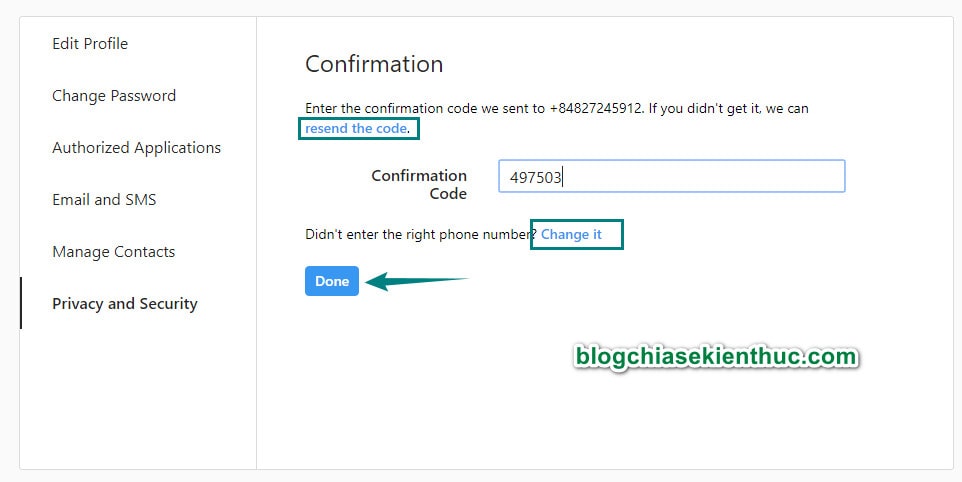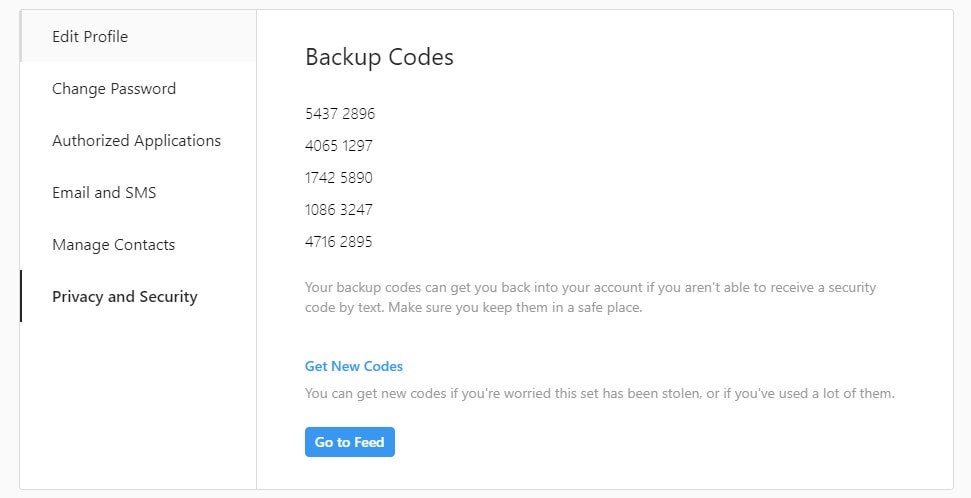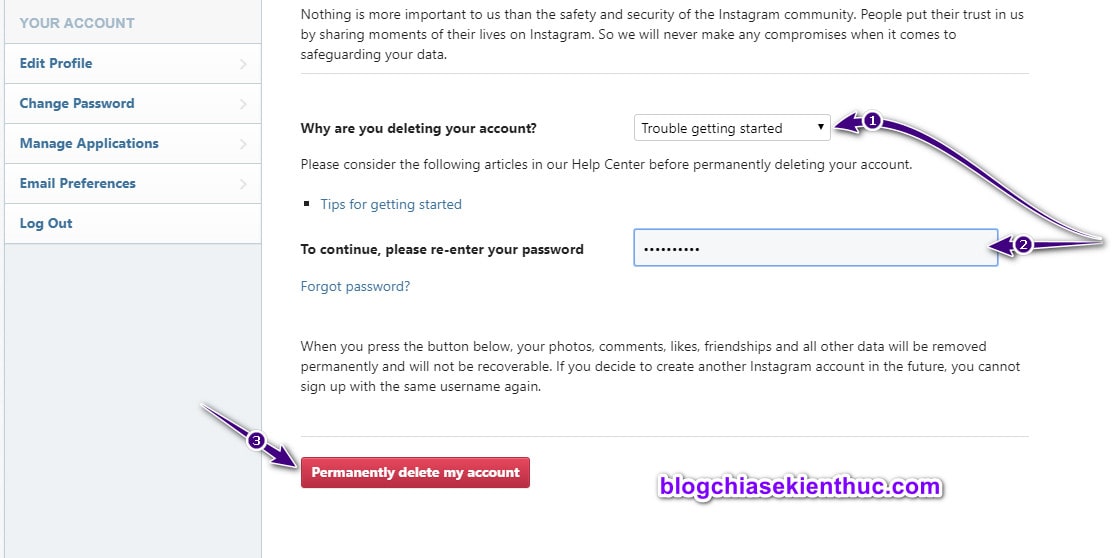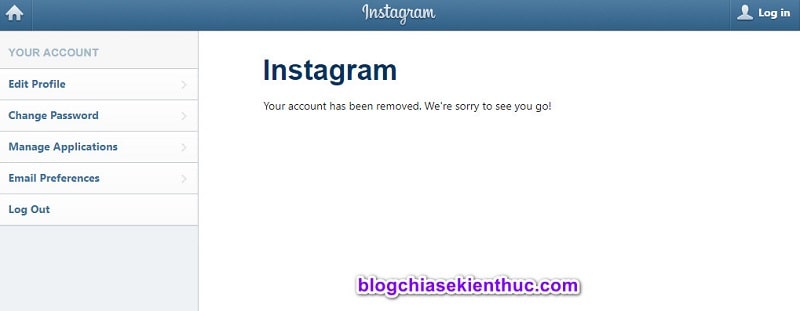Mạng xã hội đã trở thành một phần không thể thiếu trong cuộc sống hiện đại ngày nay của chúng ta. Bên cạnh mạng xã hội Facebook mà các bạn vẫn thường dùng hằng ngày thì còn rất nhiều mạng xã hội khác nữa, ví dụ như Twitter, Reddit hay là Instagram…
Bạn đã bao giờ sử dụng mạng xã hội Instagram chưa ? bên cạnh Facebook thì có rất nhiều ngôi sao trên thế giới sử dụng mạng xã hội hình ảnh Instagram này, và hôm nay mình sẽ hướng dẫn các bạn đăng ký tài khoản Instagram – Một một xã hội chia sẻ hình ảnh miễn phí và được rất nhiều người sử dụng.
Nói thêm một chút: Mãng xã hội hình ảnh Instagram được sáng lập bởi Kevin Systrom và Mike Krieger. Và Instagram đã được Facebook mua lại với giá 1 tỷ USD vào năm 2012.
Trước đây thì Instagram chỉ hỗ trợ ứng dụng cho điện thoại iOS và Android, còn trên máy tính nếu muốn dùng được thì bắt buộc bạn phải sử dụng các trình giả lập hệ điều hành Mobide như Nox, BlueStack,..… nhưng ở thời điểm hiện tại mình viết bài này thì nó đã hộ trợ phiên bản trên nền tảng web rồi.
Tuy nhiên vẫn còn hạn chế khá nhiều chức năng so với phiên bản Mobile. Okay, nếu bạn thích thì hãy tham khảo bài viết này để biết cách tạo tài khoản trên Instagram nhé !
I. Cách tạo tài khoản Instagram trên Windows
+ Bước 1: Truy cập vào địa chỉ của Instagram : https://www.instagram.com để bắt đầu.
Bạn sẽ thấy bên phải có một khung đăng ký, hoặc bạn cũng có thể đăng nhập nhanh bằng tài khoản Facebook của bạn. Trong bài này mình sẽ đăng ký bằng email chứ không sử dụng tài khoản Facebook nha.
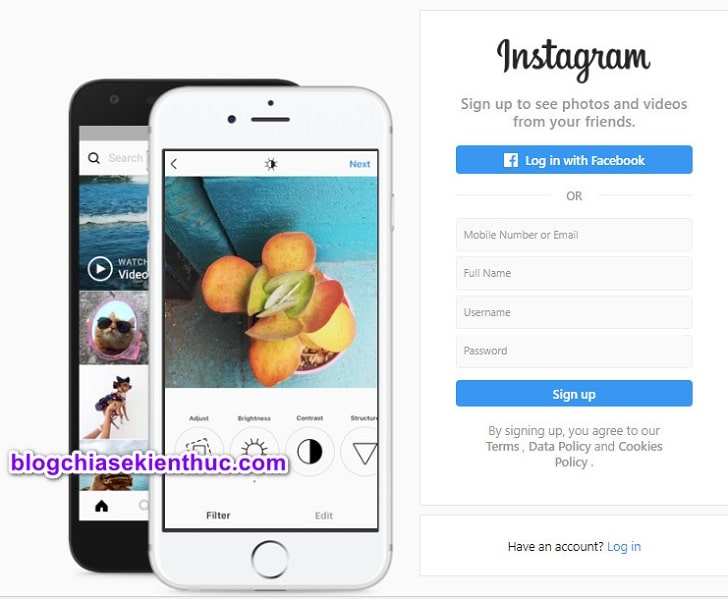
+ Bước 2: Bạn điền vào các thông tin cần thiết, bao gồm :
- Mobile Number or Email: Số điện thoại hoặc email của bạn – nó sẽ giúp bạn xác minh tài khoản và đăng nhập sau này. Bạn hãy nhập đúng số điện thoại hoặc email để tiện cho việc phục hồi mật khẩu sau này nha.
- Full name: Tên đầy đủ của bạn để bạn bè dễ tìm kiếm hơn.
- Username: Sau này cũng chính là URL trang cá nhân của bạn đó. Nên hãy nhập cho đẹp đẹp một chút ?
- Password: Nhập mật khẩu, đặt cho khó đoán tí để không bị hack nha.
=> Sau đó bạn click vào nút Sign up để đăng ký tài khoản.
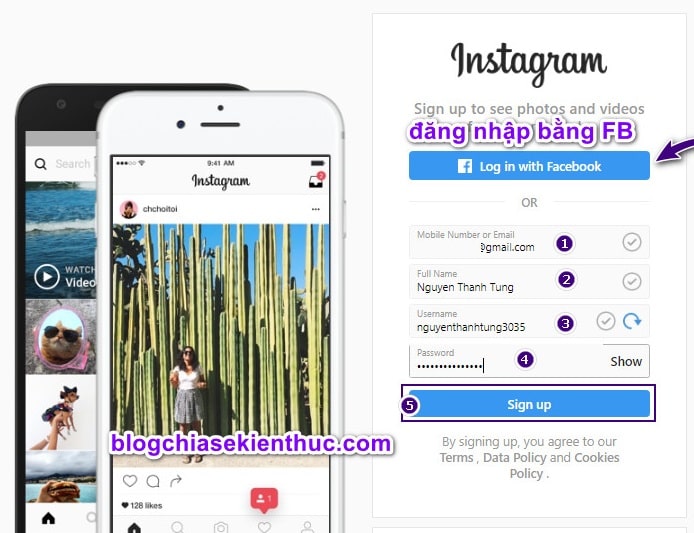
+ Bước 3: Đăng ký xong, bạn sẽ được chuyển đến trang chọn những người để theo dõi giống như việc kết bạn trên Facebook vậy, theo dõi ai đó thì bạn mới có ảnh trên bảng tin để xem.
Bạn có thể theo dõi một vài người nổi tiếng trong hình như nam ca sĩ với nghê danh “Rớt tim bên bờ” (Justin Bieber), Siêu sao Bồ Đào Nha Cristiano Ronaldo hay Taylor Swiff..…
Hoặc bạn cũng có thể sử dụng ô Search để tìm kiếm người thân, bạn bè nếu biết nick name của họ. Nói chung là cái này để làm sau cũng được ?
+ Bước 4: Bây giờ bạn có thể bắt đầu sử dụng tài khoản Instagram bình thường rồi đấy ! Nếu dùng lâu dài thì nên xác minh số điện thoại nữa nhé, để có thêm cơ hội phục hồi mật khẩu sau này nếu bạn quên hoặc bị hack !
+ Bước 5: Truy cập vào email (nếu như ở bước 2 bạn sử dụng email để tạo tài khoản) => và xác nhận việc tạo tài khoản thông qua đường link mà Instagram gửi cho bạn.
II. Cách bảo mật tài khoản Instagram
Bất cứ một tài khoản trực tuyến quan trọng nào sau khi tạo xong thì bạn cũng nên bảo mật cho tài khoản đó, nhất là mạng xã hội, bạn cần phải biết cách để bảo vệ tài khoản Instagram của mình nếu muốn sử dụng lâu dài.
Trong bài này mình sẽ hướng dẫn cho các bạn cách bảo vệ ở đây đó là Two-Factor Authencation – Xác thực hai yếu tố, bắt đầu làm nhé !
+ Bước 1: Bạn truy cập vào Instagram.com, kích vào biểu tượng người dùng để mở trang cá nhân của bạn.
+ Bước 2: Bạn kích vào biểu tượng cài đặt => chọn Privacy and Security để mở thiết lập Riêng tư và bảo mật.
+ Bước 3: Kéo xuống phần Two-Factor Authencation => và chọn Edit Two-Factor Authencation Setting.
+ Bước 4: Sẽ có 2 cách để xác thực hai bước trên Instgram, nhưng trong bài viết này mình sẽ hướng dẫn các bạn cách sử dụng tin nhắn SMS.
Mỗi khi bạn đăng nhập vào tài khoản ở bất cứ đâu, bạn sẽ nhận được một mã số xác thực gửi về số điện thoại mà bạn sẽ thêm ở bước sau.
+ Bước 5: Tích vào ô Use Text Message => chọn Turn On để bật.
Bạn nhập số điện thoại của bạn và kích Next.
+ Bước 6: Nhập code bạn nhận được từ tin nhắn SMS và kích vào Done để hoàn thành. Trường hợp không nhận được tin nhắn thì có thể chọn Resend để gửi lại hoặc Change it để đổi số điện thoại.
Làm xong bạn sẽ nhận được 5 mã số dự phòng trong trường hợp bạn không nhận được tin nhắn, có thể lưu lại.
Còn cách 2 mình không hướng dẫn bởi mình làm bài trên Windows nền tảng web nên chưa hỗ trợ, hơn nữa tài khoản chỉ được sử dụng một trong 2 cách mà mình đã bật cách một. Hiện tại mình cũng chưa biết cách tắt như thế nào nữa ???
III. Cách xóa tài khoản Instagram
Biết cách tạo thì cũng phải biết cách xóa đúng không nào ? , bạn có thể xóa tài khoản Instagram khi bạn không còn sử dụng nữa, hay đơn giản chỉ là bạn thấy nó không cần thiết thì đây chính là hướng dẫn dành cho bạn đấy.
+ Bước 1: Bạn đăng nhập vào tài khoản Instagram của bạn => sau đó truy cập vào liên kết này !
Bạn sẽ thấy một dòng thông báo tiếng Anh, hiểu nôm na là :
Chúng tôi rất tiếc khi biết bạn muốn xóa tài khoản của mình. Nếu bạn chỉ muốn nghi ngơi, bạn có thể vô hiệu hóa tạm thời tài khoản Instagram.
Và Instagram có cam kết là dữ liệu cá nhân của bạn sẽ được bảo mật tuyệt đối, nên bạn cứ yên tâm nha.
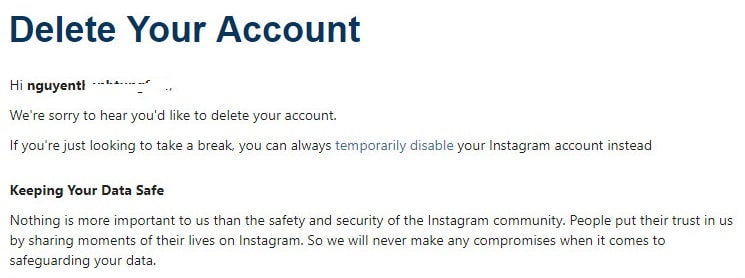
+ Bước 2: Để tiếp tục cho việc xóa tài khoản Instagram thì bạn hãy chọn lí do bất kì nào đó trong ô Why you are deleting your account ?
Bạn sẽ được yêu cầu mật khẩu ở phần To continue, please re-enter your password. Xong tất cả thì bạn click vào Permanently delete my account để xóa ngay tài khoản của bạn.
+ Bước 3: Xem kết quả.
Ngay lập tức, tài khoản của bạn sẽ được xóa và bạn sẽ nhận được thông báo tài khoản đã bị xóa. Ngoài ra, bạn có thể thấy bên thanh Sidebar còn có các chức năng như đổi mật khẩu, email, quản lý ứng dụng, sửa thông tin,…
Lời kết
Okay, như vậy là mình vừa hướng dẫn rất chi tiết cho các bạn cách tạo tài khoản Instagram, và cách xóa vĩnh viễn tài khoản Instagram rồi nhé.
Nói chung Instagram cũng là một mạng xã hội nổi tiếng như Facebook vậy, bạn có thể chia sẻ những khoảnh khắc đẹp trong cuộc sống với người thân và bạn bè của mình.
Và nếu bạn là người mới đăng ký sử dụng thì đừng lo lắng về cách sử dụng, vì mình sẽ tiếp tục những bài viết chi tiết hướng dẫn sử dụng Instagram nữa nha, chúc các bạn thành công !
CTV: Nguyễn Thanh Tùng – Blogchiasekienthuc.com